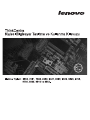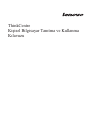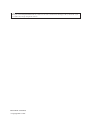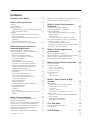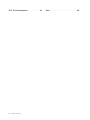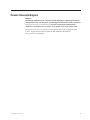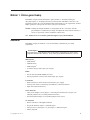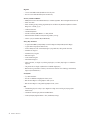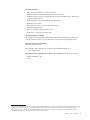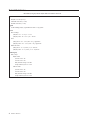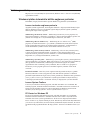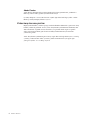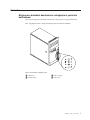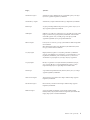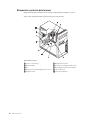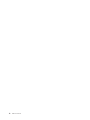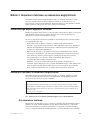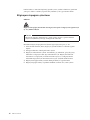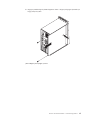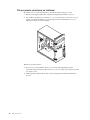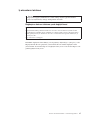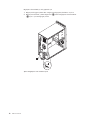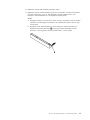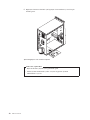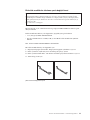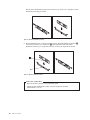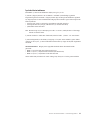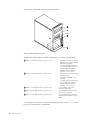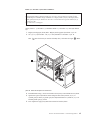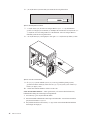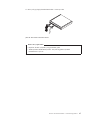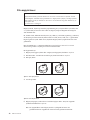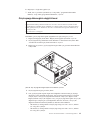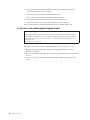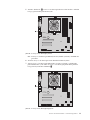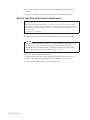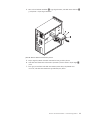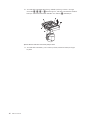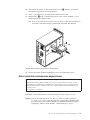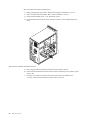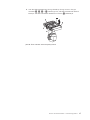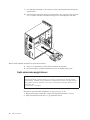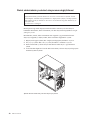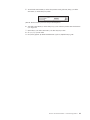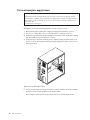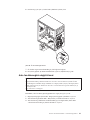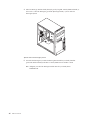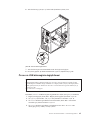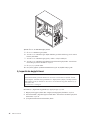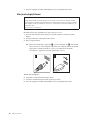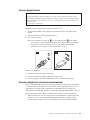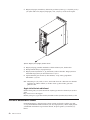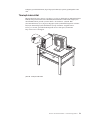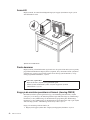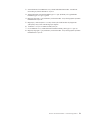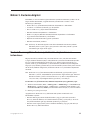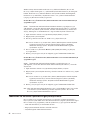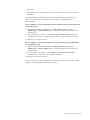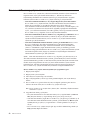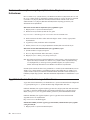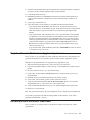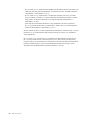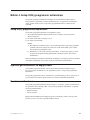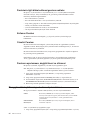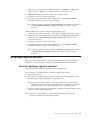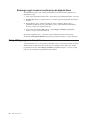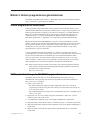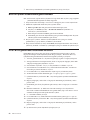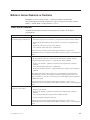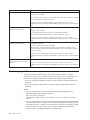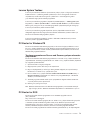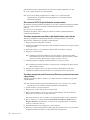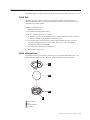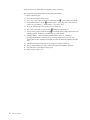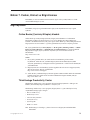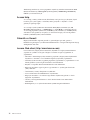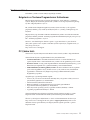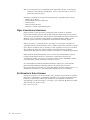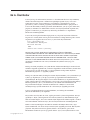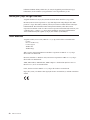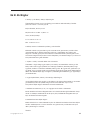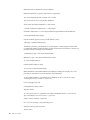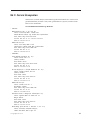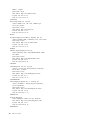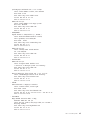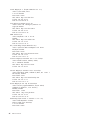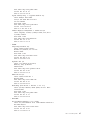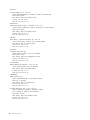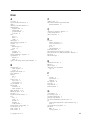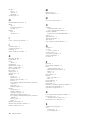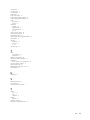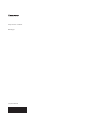ThinkCentre
Kişisel Bilgisayar Tanıtma ve Kullanma
Kılavuzu

Not
Bu bilgileri ve desteklediği ürünü kullanmadan önce, ThinkCentre Güvenlik ve Garanti Kılavuzu adlı belgeyi ve Ek A, “Özel Notlar” (sayfa
79) başlıklı konuyu okuyup anladığınızdan emin olun.
Birinci Basım (Aralık 2008)
© Copyright Lenovo 2008.

İçindekiler
Önemli Güvenlik Bilgileri . . . . . . .v
Bölüm 1. Ürüne genel bakış . . . . . .1
Aksamlar . . . . . . . . . . . . . . . .1
Teknik Belirtimler . . . . . . . . . . . . .4
Yazılıma genel bakış . . . . . . . . . . . .5
Windows işletim sisteminizle birlikte sağlanan yazılımlar 5
Virüse karşı koruma yazılımı . . . . . . . . .6
Konumlar . . . . . . . . . . . . . . . .7
Bilgisayarın önündeki denetimlerin ve bağlaçların
yerlerinin belirlenmesi . . . . . . . . . . .7
Bilgisayarınızın arkasındaki bağlaçların yerlerinin
belirlenmesi . . . . . . . . . . . . . .8
Bileşenlerin yerlerinin belirlenmesi . . . . . . .10
Sistem kartı üzerindeki parçaların belirlenmesi . . .11
Bölüm 2. Aksamların takılması ve
donanımın değiştirilmesi . . . . . . .13
Statik elektriğe duyarlı aygıtların tutulması . . . . .13
Aksamların takılması ve donanımın değiştirilmesi . . .13
Dış aksamların takılması . . . . . . . . . .13
Bilgisayarın kapağının çıkarılması . . . . . . .14
Ön çerçevenin çıkarılması ve takılması . . . . .16
İç aksamların takılması . . . . . . . . . .17
Pilin değiştirilmesi . . . . . . . . . . . .28
Güç kaynağı düzeneğinin değiştirilmesi . . . . .29
Isı alıcının ve fan düzeneğinin değiştirilmesi . . . .30
Birincil sabit disk sürücüsünün değiştirilmesi . . . .32
İkincil sabit disk sürücüsünün değiştirilmesi . . . .35
Optik sürücünün değiştirilmesi . . . . . . . .38
Disket sürücüsünün ya da kart okuyucunun
değiştirilmesi . . . . . . . . . . . . .40
Ön fan düzeneğinin değiştirilmesi . . . . . . .42
Arka fan düzeneğinin değiştirilmesi . . . . . .43
Ön ses ve USB düzeneğinin değiştirilmesi . . . . .45
İç hoparlörün değiştirilmesi . . . . . . . . .46
Klavyenin değiştirilmesi . . . . . . . . . .48
Farenin değiştirilmesi . . . . . . . . . . .49
Parçaları değiştirme işleminin tamamlanması . . . .49
Güvenlik aksamlarını takma . . . . . . . . . .50
Tümleşik kablo kilidi . . . . . . . . . . .51
Asma kilit . . . . . . . . . . . . . .52
Parola koruması . . . . . . . . . . . .52
Kayıp ya da unutulan parolaların silinmesi (clearing
CMOS) . . . . . . . . . . . . . . .52
Bölüm 3. Kurtarma bilgileri . . . . . .55
Product Recovery (Ürün Kurtarma) disklerinin
oluşturulması ve kullanılması . . . . . . . . .55
Yedekleme ve kurtarma işlemlerinin gerçekleştirilmesi . .56
Rescue and Recovery çalışma alanının kullanılması . . .58
Kurtarma Ortamının Oluşturulması ve Kullanılması . . .59
Kurtarma Onarım (Recovery Repair) Disketinin
Oluşturulması ve Kullanılması . . . . . . . . .60
Aygıt Sürücülerinin Kurtarılması ya da Kurulması . . .60
Başlatma Sırasında Bir Kurtarma Aygıtının Ayarlanması 61
Kurtarmaya İlişkin Sorunların Giderilmesi . . . . .61
Bölüm 4. Setup Utility programının
kullanılması . . . . . . . . . . . .63
Setup Utility programının başlatılması . . . . . . .63
Ayarların görüntülenmesi ve değiştirilmesi . . . . .63
Parolaların kullanılması . . . . . . . . . . .63
Parolalarla ilgili dikkat edilmesi gereken noktalar . .64
Kullanıcı Parolası . . . . . . . . . . . .64
Yönetici Parolası . . . . . . . . . . . .64
Parolanın ayarlanması, değiştirilmesi ve silinmesi . .64
Bir aygıtın etkinleştirilmesi ya da devre dışı bırakılması .64
Bir başlangıç aygıtının seçilmesi . . . . . . . .65
Geçici bir başlangıç aygıtının seçilmesi . . . . .65
Başlangıç aygıtı sırasının seçilmesi ya da değiştirilmesi 66
Setup Utility programından çıkılması . . . . . . .66
Bölüm 5. Sistem programlarının
güncellenmesi . . . . . . . . . . .67
Sistem programlarının kullanılması . . . . . . . .67
BIOS’un bir disketten ya da CD-ROM’dan güncellenmesi 67
BIOS’un işletim sisteminizden güncellenmesi . . . .68
POST/BIOS güncelleme hatasından kurtarma . . . . .68
Bölüm 6. Sorun Giderme ve Tanılama 69
Temel Sorun Giderme . . . . . . . . . . . .69
Tanılama programları . . . . . . . . . . . .70
Lenovo System Toolbox . . . . . . . . . .71
PC-Doctor for Windows PE . . . . . . . . .71
PC-Doctor for DOS . . . . . . . . . . .71
Farenin temizlenmesi . . . . . . . . . . . .73
Optik fare . . . . . . . . . . . . . .73
Optik olmayan fare . . . . . . . . . . .73
Bölüm 7. Yardım, Hizmet ve Bilgi
Alınması . . . . . . . . . . . . . .75
Bilgi Kaynakları . . . . . . . . . . . . .75
Online Books (Çevrimiçi Kitaplar) klasörü . . . .75
ThinkVantage Productivity Center . . . . . . .75
Access Help . . . . . . . . . . . . .76
Güvenlik ve Garanti . . . . . . . . . . .76
Lenovo Web sitesi (http://www.lenovo.com) . . . .76
Yardım ve hizmet . . . . . . . . . . . . .77
Belgelerin ve Tanılama Programlarının Kullanılması 77
PC Çözüm Hattı . . . . . . . . . . . .77
Diğer hizmetlerin kullanılması . . . . . . . .78
Ek Hizmetlerin Satın Alınması . . . . . . . .78
Ek A. Özel Notlar . . . . . . . . . .79
Televizyon Çıkışı İle İlgili Özel Not . . . . . . .80
Ticari Markalar . . . . . . . . . . . . .80
Ek B. Ek Bilgiler . . . . . . . . . . .81
© Copyright Lenovo 2008 iii

Ek C. Servis İstasyonları . . . . . . .83 Dizin . . . . . . . . . . . . . . . .89
iv Kullanıcı Kılavuzu

Önemli Güvenlik Bilgileri
DİKKAT:
Bu elkitabını kullanmadan önce, bu ürüne ilişkin tüm ilgili güvenlik bilgilerini okuyup
anladığınızdan emin olun. En güncel güvenlik bilgileri için bu ürünle birlikte gönderilen
ThinkCentre Güvenlik ve Garanti Kılavuzu belgesine bakın. Bu güvenlik bilgilerini
okumanız ve anlamanız kişisel yaralanma ya da ürünün zarar görme riskini azaltır.
ThinkCentre Güvenlik ve Garanti Kılavuzu belgenizi kaybederseniz, aşağıdaki adresteki
Lenovo
®
Support (Destek) Web sitesinden bir PDF sürümünü edinebilirsiniz:
http://www.lenovo.com/support
© Copyright Lenovo 2008 v

vi Kullanıcı Kılavuzu

Bölüm 1. Ürüne genel bakış
Bu bölümde, bilgisayarınızda kullanabileceğiniz özellikler ve aksamlara ilişkin giriş
düzeyinde bilgiler yer alır. Bilgisayarınızın yeteneklerini bellek modülleri, sürücüler ya da
bağdaştırıcı kartları ekleyerek artırabilirsiniz. Bir aksam takarken ya da değiştirirken, aksamla
birlikte gönderilen yönergelerin yanı sıra bu yönergeleri de kullanın.
Önemli: Herhangi bir aksamı takmadan ya da değiştirmeden önce, ilk olarak “Önemli
güvelik bilgileri” başlıklı konuyu okuyup anladığınızdan emin olun. Bu önlemler ve
yönergeler güvenli bir şekilde çalışmanıza yardımcı olur.
Not:
Yalnızca Lenovo tarafından gönderilen bilgisayar parçalarını kullanın.
Aksamlar
Bu bölümde, bilgisayar aksamları ve önceden kurulmuş yazılımlara bir genel bakış
sağlanmıştır.
Sistem bilgileri
Aşağıdaki bilgiler çeşitli modelleri kapsar. Modelinize özgü bilgiler için Setup Utility
programını kullanın. Bkz. Bölüm 4, “Setup Utility programının kullanılması”, sayfa 63.
Mikroişlemci
v AMD Athlon
™
v AMD Phenom
™
v AMD Sempron
™
v İç önbellek (boyut, model tipine göre değişir)
Bellek
v En çok dört adetr DDR2 DIMM’i destekler
v Sistem programları için flaş bellek (model tipine göre değişir)
İç
sürücüler
v Disket sürücüsü ya da kart okuyucu (model tipine göre değişir)
v SATA (Serial Advanced Technology Attachment) iç sabit disk sürücüsü
v Optik sürücü (bazı modellerde)
Video
altsistemi
v VGA (Video Graphics Array) bağlacı ve DVI (Digital Visual Interface) bağlacı için
tümleşik grafik denetleyicisi (ikili görüntü desteklenir)
v Sistem kartında PCI Express x16 grafik bağdaştırıcı kartı yuvası
Ses
altsistemi
v Realtek ALC663 ile HD (High Definition)
v Ön panelde mikrofon bağlacı ve kulaklık bağlacı
v Arka panelde ses giriş bağlacı, ses çıkış bağlacı ve mikrofon bağlacı
v Mono iç hoparlör
© Copyright Lenovo 2008 1

Bağlantı
v 10/100/1000 Mb/s tümleşik Ethernet denetleyicisi
v PCI V.90 Veri/Faks modemi (bazı modellerde)
Sistem yönetimi özellikleri
v PXE (Preboot Execution Environment) ve DHCP (Dynamic Host Configuration Protocol)
v Wake on LAN
®
v Wake on Ring (Setup Utility programında, bu özellik bir dış modeme ilişkin Serial Port
Ring Detect olarak geçer)
v Uzaktan Yönetim
v Otomatik başlatma
v Sistem Yönetimi (SM) BIOS’u ve SM yazılımı
v POST donanım sınaması sonuçlarını depolama yeteneği
v ASF 2.0 (Uyarı Standart Biçim Belirtimi)
Giriş/çıkış
aksamları
v 25 iğneli ECP/EPP (Genişletilmiş Yetenekler Kapısı/Genişletilmiş Paralel Kapı)
v 9 iğneli dizisel kapı (bazı modellerde)
v Sekiz USB (Universal Serial Bus) bağlacı (ön panoda iki, arka panoda altı adet)
v Standart fare bağlacı
v Standart klavye bağlacı
v Ethernet bağlacı
v VGA monitör bağlacı
v DVI monitör bağlacı
v Arka panoda üç ses bağlacı (ses hattı giriş bağlacı, ses hattı çıkış bağlacı ve mikrofon
bağlacı)
v Ön panoda iki ses bağlacı (mikrofon ve kulaklık bağlaçları)
v Bir PCI desteği üzerinden eSATA (external Serial Advanced Technology Attachment)
bağlacı (bazı modellerde)
Genişletme
v Üç sürücü bölmesi
v İki adet 32 bitlik PCI bağdaştırıcı kartı yuvası
v Bir adet PCI Express x1 bağdaştırıcı kartı yuvası
v Bir adet PCI Express x16 grafik bağdaştırıcı kartı yuvası
Güç
v Otomatik algılayıcılı voltaj seçme düğmesine sahip 280 watt’lık güç kaynağı (bazı
modellerde)
v Otomatik 50/60 Hz giriş frekansı anahtarlaması
v ACPI (Gelişmiş Yapılandırma ve Güç Arabirimi) desteği
2 Kullanıcı Kılavuzu

Güvenlik aksamları
v BIOS erişimi için kullanıcı ve yönetici parolaları
v Tümleşik kablo kilidi (Kensington kilidi) eklenmesi için destek
v Parmak izi okuyuculu klavye (bazı modellerde, ek bilgi için ThinkVantage
®
Productivity
Center programına bakın)
v Kapak bağlantısı (İzinsiz giriş) anahtarı (bazı modellerde)
v Başlatma sırası denetimi
v Disket sürücüsü, klavye ya da fare olmadan başlatma
v Gözetimsiz başlatma kipi
v Disket ve sabit disk sürücüsü G/Ç denetimi
v Dizisel kapı ve paralel kapı G/Ç denetimi
Önceden
kurulmuş yazılımlar
Bilgisayarınız önceden kurulmuş yazılımlarla gönderilebilir. Bu durumda, işletim sistemi,
yerleşik özellikleri destekleyen aygıt sürücüleri ve diğer destekleme programlar içerilir.
İşletim sistemi, önceden kurulmuş
Microsoft
®
Windows Vista
®
Not: Windows Vista, tüm ülkelerde ya da bölgelerde kullanılmayabilir ya da
desteklenmeyebilir.
İşletim sistemleri, uyumluluğu onaylanmış ya da sınanmış
1
(model tipine göre değişir)
v Microsoft Windows
®
XP
v Linux
®
1. Burada listelenen işletim sistemlerine, bu yayının basıldığı sırada uyumluluk onayı verilmiş ya da bu sistemler uyumluluk sınamasından geçmiştir.
Bu kitapçığın yayınından sonra, Lenovo tarafından bilgisayarınızla uyumlu olduğu belirlenen başka işletim sistemleri olabilir. Bu listedeki
düzeltmeler ve bu listeye yapılan eklemeler değiştirilebilir. Bir işletim sisteminin uyumlu olup olmadığının ya da uyumluluğunun sınanıp
sınanmadığını belirlemek için işletim sistemi satıcısının Web sitesine bakın.
Bölüm 1. Ürüne genel bakış 3

Teknik Belirtimler
Bu bölümde, bilgisayarınıza ilişkin fiziksel belirtimler listelenir.
Boyutlar
Genişlik: 175 mm (6.9 inç)
Yükseklik: 402 mm (15.8 inç)
Derinlik: 440 mm (17.3 inç)
Ağırlık
Teslim edildiği şekliyle yapılandırma üst sınırı: 11 kg (24 lb)
Ortam
Hava sıcaklığı:
Çalışırken: 10° - 35°C (50° - 95°F)
Çalışmıyorken: -40° - 60°C (-40° - 140°F)
Nem:
Çalışıyorken: %10 - %80 (saatte %10, yoğuşmasız)
Çalışmıyorken: %10 - %90 (saatte %10, yoğuşmasız)
Rakım üst sınırı:
Çalışıyorken: -50 - 10,000 ft (-15,2 - 3048 m)
Çalışmıyorken: -50 - 35,000 ft (-15.2 - 10,668 m)
Elektrik
girişi
Giriş voltajı:
Düşük aralık:
Alt sınır: 100 V AC
Üst sınır: 127 V AC
Giriş frekansı aralığı: 50/60 Hz
Voltaj anahtarı ayarı: 115 V AC
Yüksek aralık:
Alt sınır: 200 V AC
Üst sınır: 240 V AC
Giriş frekansı aralığı: 50/60 Hz
Voltaj anahtarı ayarı: 230 V AC
4 Kullanıcı Kılavuzu

Yazılıma genel bakış
Bilgisayar önceden yüklenmiş bir işletim sistemi, Windows Vista ve bazı önceden yüklenmiş
uygulamalarla üretilir.
Windows işletim sisteminizle birlikte sağlanan yazılımlar
Bu bölümde, bilgisayarınızla birlikte sağlanan Windows uygulamaları açıklanmaktadır.
Lenovo tarafından sağlanan yazılımlar
Aşağıdaki yazılım uygulamaları, üretkenliğinizi artırmak ve bilgisayarınızın bakımıyla ilgili
maliyeti düşürmek için Lenovo tarafından sağlanır. Bilgisayarınızla sağlanan yazılımlar,
model tipinize bağlı olarak değişebilir.
ThinkVantage Productivity Center: ThinkVantage Productivity Center programı, sizi,
bilgisayarınızı kurarken, çalıştırırken, geliştirirken ve bilgisayarınızın bakımını yaparken size
yardımcı olacak bilgilerin ve araçların bulunduğu bir anasisteme yönlendirir.
ThinkVantage Rescue and Recovery: ThinkVantage Rescue and Recovery
®
(RnR)
programı, tek tuşluk bir kurtarma ve geri yükleme çözümüdür. Bu çözüm, birincil işletim
sistemi çalışmadığında da, bilgisayar sorunlarını hızla tanılamanıza, yardım almanıza ve
sistemi kurtarmanıza yardımcı olan bir dizi otomatik kurtarma aracını içerir.
ThinkVantage Client Security Solution: ThinkVantage Client Security Solution (CSS),
seçkin Lenovo bilgisayarlarında bulunur. Verilerinize yetkisi olmayan kullanıcıların
erişmesini önlerken, parolalar, şifreleme anahtarları ve elektronik kimlik bilgileri gibi önemli
bilgilerinizi de içeren bilgileri korumanıza yardımcı olur.
ThinkVantage System Update: ThinkVantage System Update (TVSU), yazılım paketlerini
(TVT uygulamaları, aygıt sürücüler, BIOS güncellemeleri ve diğer üçüncü kişi uygulamaları)
yükleyip kurarak sisteminizdeki yazılımların güncel kalmasını sağlayan bir yazılım
uygulamasıdır. Güncel tutmanız gereken yazılımlara, Rescue and Recovery programı ve
Productivity Center programı gibi Lenovo tarafından sağlanan yazılımlar örnek olarak
verilebilir.
Parmak İzi Yazılımı: Bazı klavyelerde sağlanan tümleşik parmak izi okuyucu, parmak
izinizi kaydetmenizi ve bunu açılış parolanız, sabit disk sürücüsü parolanız ve Windows
parolanızla ilişkilendirmenizi sağlar. Sonuç olarak, parmak iziyle kimlik denetimi, parolaların
yerine geçebilir ve basit ve güvenli kullanıcı erişimi sağlar. Parmak izi okuyuculu klavye,
seçkin bilgisayarlarda bulunur ve bu aksamı destekleyen bilgisayarlar için satın alınabilir.
Lenovo System Toolbox
Lenovo System Toolbox tanılama programı, sabit disk sürücünüze önceden kurulur. Bu
tanılama programı, donanım sorunlarını tanılamak ve donanım arızalarına neden olabilecek
işletim sistemi tarafından denetlenen ayarları raporlamak için Windows işletim sistemi
üzerinden çalışır. Ek bilgi için bkz. “Lenovo System Toolbox” sayfa 71.
PC-Doctor for Windows PE
PC-Doctor for Windows PE tanılama programı, sabit disk sürücünüze önceden kurulur.
Donanım sorunlarını tanılamak ve donanım arızalarına neden olabilecek işletim sistemi
tarafından denetlenen ayarları raporlamak üzere her bir Lenovo bilgisayarında bulunan
Rescue and Recovery çalışma alanının parçasıdır. Windows işletim sistemini başlatamazsanız
ya da Lenovo System Toolbox, olası bir sorunun yalıtılmasında başarılı olamazsa, PC-Doctor
for Windows PE programını kullanın. Ek bilgi için bkz. “PC-Doctor for Windows PE” sayfa
71.
Bölüm 1. Ürüne genel bakış 5

Adobe Reader
Adobe Reader, PDF (Portable Document Format) belgelerini görüntülemek, yazdırmak ve
PDF belgelerinde arama yapmak için kullanılan bir araçtır.
Çevrimiçi kitaplara ve Lenovo Web sitesine erişimle ilgili daha fazla bilgi için bkz. “Online
Books (Çevrimiçi Kitaplar) klasörü” sayfa 75.
Virüse karşı koruma yazılımı
Bilgisayarınızla birlikte, virüsleri saptayıp ortadan kaldırmakta kullanabileceğiniz virüse karşı
koruma yazılımı da gönderilir. Lenovo, virüse karşı koruma yazılımının tam sürümünü, sabit
diski sürücünüzde 30 günlük ücretsiz abonelik seçeneği kurulu olarak sağlar. 30 günden
sonra, antivirüs programının güncellemelerini almayı sürdürebilmeniz için lisansınızı
yenilemeniz gerekir.
Virüse karşı koruma yazılımınızı güncellemeyle ilgili daha fazla bilgi almak için Access Help
çevrimiçi yardım sistemine bakın. Çevrimiçi yardım sisteminin nasıl açılacağıyla ilgili
yönergeler için bkz. “Access Help” sayfa 76.
6 Kullanıcı Kılavuzu

Konumlar
Bilgisayarın önündeki denetimlerin ve bağlaçların yerlerinin
belirlenmesi
Şekil 1içinde bilgisayarın önündeki denetimlerin ve bağlaçların yerleri gösterilmektedir.
Not: Aşağıdaki denetim ve bağlaçlar tüm bilgisayar modellerinde bulunmaz.
1 USB bağlacı 3 Mikrofon bağlacı
2 Kulaklık bağlacı 4 USB bağlacı
Şekil 1. Ön denetim ve bağlaç yerleri
Bölüm 1. Ürüne genel bakış 7

Bilgisayarınızın arkasındaki bağlaçların yerlerinin belirlenmesi
Şekil 2 içinde bilgisayarınızın arkasındaki bağlaçların yerleri gösterilmektedir.
Bilgisayarınızın arkasındaki bazı bağlaçlar, kabloları bilgisayarınızın neresine takacağınızı
göstermek amacıyla renklerle kodlanmıştır.
1 Voltaj seçme düğmesi (bazı modellerde) 10 USB bağlaçları (2)
2 Güç kablosu bağlacı 11 Mikrofon bağlacı
3 Standart fare bağlacı 12 Ses çıkış bağlacı
4 Standart klavye bağlacı 13 Ses giriş bağlacı
5 DVI monitör bağlacı 14 PCI Express x1 bağdaştırıcı kartı yuvası
6 Paralel kapı 15 PCI Express x16 grafik bağdaştırıcı kartı yuvası
7 VGA monitör bağlacı 16 Bağdaştırıcı kartı yuvaları (2)
8 USB bağlaçları (4) 17 Dizisel kapı (bazı modellerde)
9 Ethernet bağlacı
Şekil 2. Arka bağlaç yerleri
8 Kullanıcı Kılavuzu

Bağlaç Açıklama
Standart fare bağlacı Standart fare bağlacı kullanan bir fareyi, kumanda topunu ya da diğer
işaretleme aygıtlarını bağlamak için kullanılır.
Standart klavye bağlacı Standart klavye bağlacı kullanan bir klavyeyi bağlamak için kullanılır.
Paralel kapı 25 iğneli paralel kapı kullanan bir paralel yazıcı, paralel tarayıcı ya da
diğer aygıtları bağlamak için kullanılır.
USB bağlacı USB klavyesi, USB faresi, USB tarayıcısı ya da USB yazıcısı gibi USB
bağlacı gerektiren bir aygıtı bağlamak için kullanılır. Sekizden daha
fazla USB aygıtınız varsa, bir USB göbeği satın alıp diğer USB
aygıtlarını bağlanmak için bu göbeği kullanabilirsiniz.
Ethernet bağlacı LAN (Local area network; yerel ağ) için bir Ethernet kablosu bağlamak
üzere kullanılır.
Not: Bilgisayarınızı FCC Class B sınırları içinde kullanmak için bir
Category 5 Ethernet kablosu kullanın.
Ses çıkış bağlacı Bilgisayardan dış aygıtlara ses sinyalleri göndermek için kullanılır
(örneğin, güçlendirilmiş stereo hoparlörlere (yerleşik yükseltici içeren
hoparlörler), kulaklıklara, çoklu ortam klavyelerine ya da bir stereo
sistemindeki ses giriş bağlacına ya da diğer dış kayıt aygıtlarına).
Ses giriş bağlacı Bir dış ses aygıtından ses sinyallerini almak için kullanılır (örneğin,
stereo sistemi). Bir dış ses aygıtı bağladığınızda, aygıtın ses çıkışı
bağlacından bilgisayarın ses girişi bağlacına bir kablo takılır.
Dizisel kapı 9 iğneli dizisel kapı kullanan bir dış modem, dizisel yazıcı ya da diğer
aygıtları bağlamak için kullanılır.
VGA monitör bağlacı VGA monitörü ya da VGA monitör bağlacı kullanan diğer aygıtları
bağlamak için kullanılır.
DVI monitör bağlacı DVI monitörü ya da DVI monitör bağlacı kullanan diğer aygıtları
bağlamak için kullanılır.
Mikrofon bağlacı Ses kaydı yapmak istediğinizde ya da konuşma tanıma yazılımı
kullanıyorsanız, bilgisayarınıza mikrofon bağlamak için kullanılır. Bu
bağlaç, bilgisayarın ön tarafında bulunabilir.
Bölüm 1. Ürüne genel bakış 9

Bileşenlerin yerlerinin belirlenmesi
Bilgisayarın kapağını çıkarmak için, bkz. “Bilgisayarın kapağının çıkarılması” sayfa 14.
Şekil 3 içinde bilgisayarınızdaki çeşitli bileşenlerin yerleri gösterilir.
1 Isı alıcı ve fan düzeneği 6 Bağdaştırıcı kartı yuvası
2 Bellek modülleri 7 PCI Express x1 bağdaştırıcı kartı yuvası
3 Pil 8 Kapak bağlantısı (İzinsiz giriş) anahtarı
4 PCI Express x16 grafik bağdaştırıcı kartı yuvası 9 Arka fan düzeneği
5 Bağdaştırıcı kartı 10 Güç kaynağı düzeneği
Şekil 3. Bileşen yerleri
10 Kullanıcı Kılavuzu

Sistem kartı üzerindeki parçaların belirlenmesi
Şekil 4 sistem kartı üzerindeki parçaların yerlerini gösterir.
1 4 iğneli güç bağlacı 13 İç hoparlör bağlacı
2 Sistem fanı bağlacı 14 Ön USB bağlacı 2
3 Mikroişlemci fanı bağlacı 15Clear CMOS (Tamamlayıcı Metal Oksit Yarı
İletken)/Recovery atlama kablosu
4 Mikroişlemci ve ısı alıcı 16 Ön USB bağlacı 1
5 Bellek yuvaları (4) 17 Dizisel (COM2) bağlaç
6 24 iğneli güç bağlacı 18 Dizisel (COMl) bağlaç
7 Isı algılayıcı bağlacı 19 CD-IN (CD-GİRİŞ) bağlacı
8 Disket sürücüsü bağlacı 20 Ön ses bağlacı
9 Kapak bağlantısı (İzinsiz giriş) anahtarı
bağlacı
21 Bağdaştırıcı kartı yuvaları (2)
10 SATA bağlaçları (4) 22 PCI Express x16 grafik bağdaştırıcı kartı yuvası
11 Güç fanı bağlacı 23 PCI Express x1 bağdaştırıcı kartı yuvası
12 Ön pano bağlacı 24 Pil
Şekil 4. Sistem kartı parçalarının yerleri
Bölüm 1. Ürüne genel bakış 11

12 Kullanıcı Kılavuzu
Sayfa yükleniyor...
Sayfa yükleniyor...
Sayfa yükleniyor...
Sayfa yükleniyor...
Sayfa yükleniyor...
Sayfa yükleniyor...
Sayfa yükleniyor...
Sayfa yükleniyor...
Sayfa yükleniyor...
Sayfa yükleniyor...
Sayfa yükleniyor...
Sayfa yükleniyor...
Sayfa yükleniyor...
Sayfa yükleniyor...
Sayfa yükleniyor...
Sayfa yükleniyor...
Sayfa yükleniyor...
Sayfa yükleniyor...
Sayfa yükleniyor...
Sayfa yükleniyor...
Sayfa yükleniyor...
Sayfa yükleniyor...
Sayfa yükleniyor...
Sayfa yükleniyor...
Sayfa yükleniyor...
Sayfa yükleniyor...
Sayfa yükleniyor...
Sayfa yükleniyor...
Sayfa yükleniyor...
Sayfa yükleniyor...
Sayfa yükleniyor...
Sayfa yükleniyor...
Sayfa yükleniyor...
Sayfa yükleniyor...
Sayfa yükleniyor...
Sayfa yükleniyor...
Sayfa yükleniyor...
Sayfa yükleniyor...
Sayfa yükleniyor...
Sayfa yükleniyor...
Sayfa yükleniyor...
Sayfa yükleniyor...
Sayfa yükleniyor...
Sayfa yükleniyor...
Sayfa yükleniyor...
Sayfa yükleniyor...
Sayfa yükleniyor...
Sayfa yükleniyor...
Sayfa yükleniyor...
Sayfa yükleniyor...
Sayfa yükleniyor...
Sayfa yükleniyor...
Sayfa yükleniyor...
Sayfa yükleniyor...
Sayfa yükleniyor...
Sayfa yükleniyor...
Sayfa yükleniyor...
Sayfa yükleniyor...
Sayfa yükleniyor...
Sayfa yükleniyor...
Sayfa yükleniyor...
Sayfa yükleniyor...
Sayfa yükleniyor...
Sayfa yükleniyor...
Sayfa yükleniyor...
Sayfa yükleniyor...
Sayfa yükleniyor...
Sayfa yükleniyor...
Sayfa yükleniyor...
Sayfa yükleniyor...
Sayfa yükleniyor...
Sayfa yükleniyor...
Sayfa yükleniyor...
Sayfa yükleniyor...
Sayfa yükleniyor...
Sayfa yükleniyor...
Sayfa yükleniyor...
Sayfa yükleniyor...
Sayfa yükleniyor...
Sayfa yükleniyor...
Sayfa yükleniyor...
Sayfa yükleniyor...
-
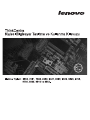 1
1
-
 2
2
-
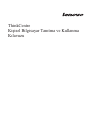 3
3
-
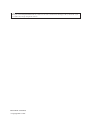 4
4
-
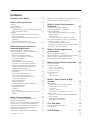 5
5
-
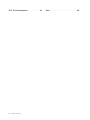 6
6
-
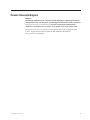 7
7
-
 8
8
-
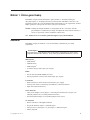 9
9
-
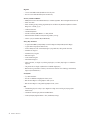 10
10
-
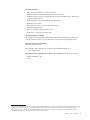 11
11
-
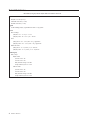 12
12
-
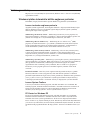 13
13
-
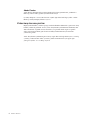 14
14
-
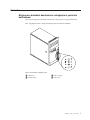 15
15
-
 16
16
-
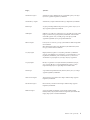 17
17
-
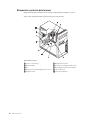 18
18
-
 19
19
-
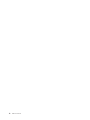 20
20
-
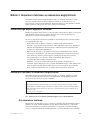 21
21
-
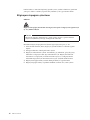 22
22
-
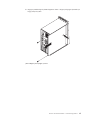 23
23
-
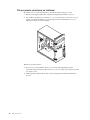 24
24
-
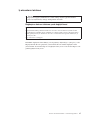 25
25
-
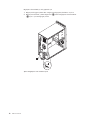 26
26
-
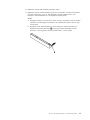 27
27
-
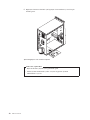 28
28
-
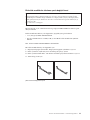 29
29
-
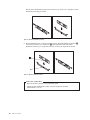 30
30
-
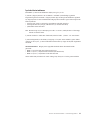 31
31
-
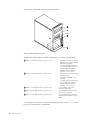 32
32
-
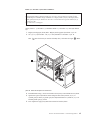 33
33
-
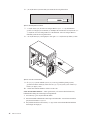 34
34
-
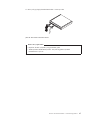 35
35
-
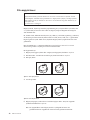 36
36
-
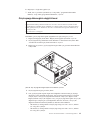 37
37
-
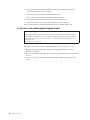 38
38
-
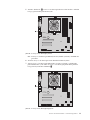 39
39
-
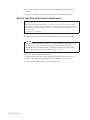 40
40
-
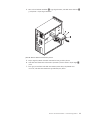 41
41
-
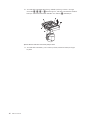 42
42
-
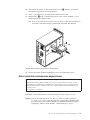 43
43
-
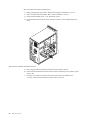 44
44
-
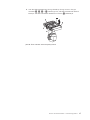 45
45
-
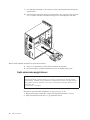 46
46
-
 47
47
-
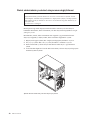 48
48
-
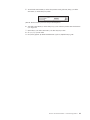 49
49
-
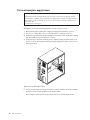 50
50
-
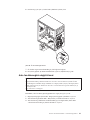 51
51
-
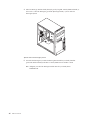 52
52
-
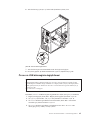 53
53
-
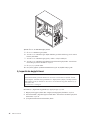 54
54
-
 55
55
-
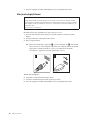 56
56
-
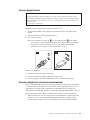 57
57
-
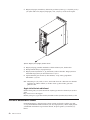 58
58
-
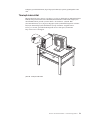 59
59
-
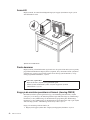 60
60
-
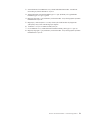 61
61
-
 62
62
-
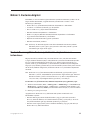 63
63
-
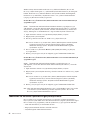 64
64
-
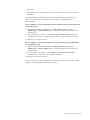 65
65
-
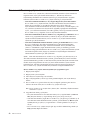 66
66
-
 67
67
-
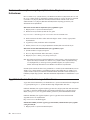 68
68
-
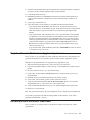 69
69
-
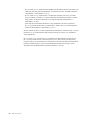 70
70
-
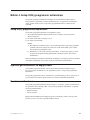 71
71
-
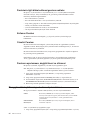 72
72
-
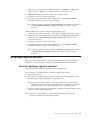 73
73
-
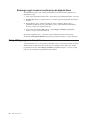 74
74
-
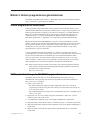 75
75
-
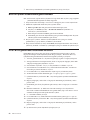 76
76
-
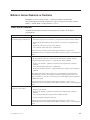 77
77
-
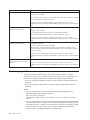 78
78
-
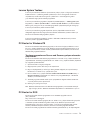 79
79
-
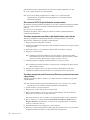 80
80
-
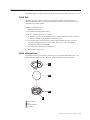 81
81
-
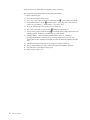 82
82
-
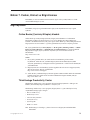 83
83
-
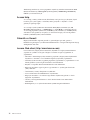 84
84
-
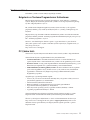 85
85
-
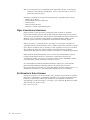 86
86
-
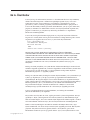 87
87
-
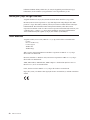 88
88
-
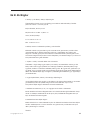 89
89
-
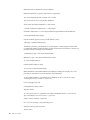 90
90
-
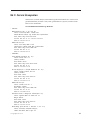 91
91
-
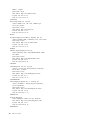 92
92
-
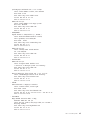 93
93
-
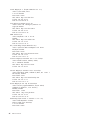 94
94
-
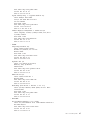 95
95
-
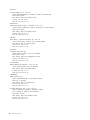 96
96
-
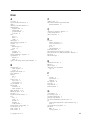 97
97
-
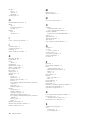 98
98
-
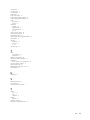 99
99
-
 100
100
-
 101
101
-
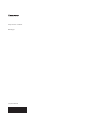 102
102
Lenovo 7061 Kullanım kılavuzu
- Tip
- Kullanım kılavuzu
İlgili makaleler
-
Lenovo ThinkCentre M57p Kullanma Kılavuzu
-
Lenovo ThinkCentre A58 Kullanım kılavuzu
-
Lenovo ThinkCentre M70e Kullanma Kılavuzu
-
Lenovo ThinkCentre M80 Kullanma Kılavuzu
-
Lenovo ThinkCentre M75e Kullanma Kılavuzu
-
Lenovo ThinkCentre A85 Kullanma Kılavuzu
-
Lenovo ThinkCentre A63 Kullanma Kılavuzu
-
Lenovo ThinkCentre M58e Kullanma Kılavuzu
-
Lenovo ThinkCentre A70 Kullanım kılavuzu
-
Lenovo ThinkCentre M57e Kullanım kılavuzu